Uporabite kombinacijo aplikacije Samsung Smart Switch in kabla OTG za prenos skoraj vseh vrst vsebine iz iPhona v napravo Samsung Galaxy. Prek oblaka lahko prenesete tudi omejeno vsebino iz ene naprave v drugo.
Samsung Smart Switch
Uporabite poseben kabel OTG, da povežete vaš iPhone neposredno z napravo Samsung Galaxy – to vam omogoča prenos vsega razen aplikacij iz ene naprave v drugo. Kabel je na voljo pri številnih večjih prodajalcih.
Video dneva
Prenesite Aplikacija Smart Switch na napravi Samsung povežite Galaxy z iPhone s kablom OTG in sledite pozivom na zaslonih obeh naprav, da odobrite neposredno povezavo med njima.
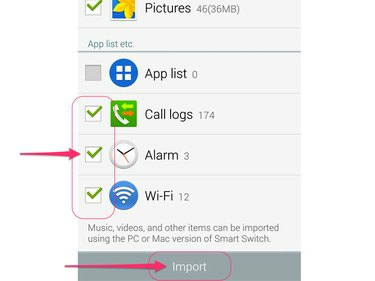
Zasluga slike: Slika z dovoljenjem Samsunga
Postavite kljukice poleg prenosljive vsebine, ki jo želite premakniti iz iPhona v Galaxy, in tapnite Uvozi za začetek postopka prenosa. Ta postopek lahko traja nekaj minut, odvisno od števila elementov, ki jih premikate iz ene naprave v drugo.
Prenos z uporabo oblaka
Če ne želite kupiti kabla OTG, lahko še vedno prenesete nekaj vsebine – vključno s stiki, glasbo, fotografijami in koledarji – prek oblaka. Preden začnete, najprej omogočite sinhronizacijo na vašem Samsung Galaxy. Ko je sinhronizacija omogočena, vsaka odprta aplikacija samodejno uvozi novo vsebino iz oblaka.
Korak 1

Zasluga slike: Slika z dovoljenjem Samsung in Google
Odprite aplikacijo Nastavitve na napravi Samsung Galaxy in izberite Računi v glavnem meniju.
Nasvet
Računi se nahajajo v razdelku Uporabniki in varnostno kopiranje. Morda se boste morali pomakniti navzdol, da ga najdete.
2. korak
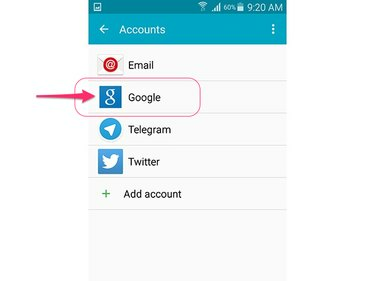
Zasluga slike: Slika z dovoljenjem Samsung in Google
Izberite Google na seznamu vrst računov.
3. korak
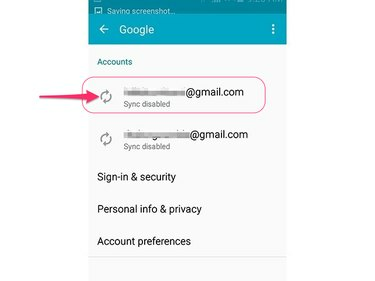
Zasluga slike: Slika z dovoljenjem Samsung in Google
Dotaknite se imena svojega primarnega računa in nato omogočite sinhronizacijo za vsakega od navedenih elementov.
Ko omogočite sinhronizacijo, začnite prenašati stike z iTunes.
Korak 1
Povežite svoj iPhone z računalnikom. Odprite iTunes v računalniku, če se ne odpre samodejno.
2. korak
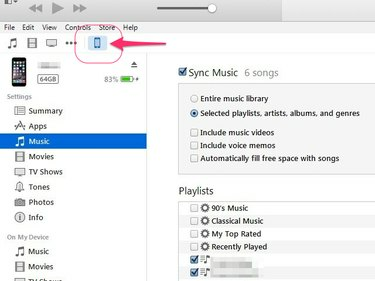
Zasluga slike: Slika z dovoljenjem Apple
Na seznamu povezanih naprav izberite svoj iPhone.
3. korak
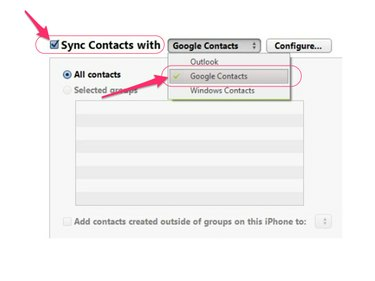
Zasluga slike: Slika z dovoljenjem Apple
Kliknite na Info zavihku, postavite kljukico v Sinhroniziraj stike z potrdite polje, kliknite povezani spustni meni in izberite Google Stiki. Kliknite na Konfiguriraj gumb, če je potrebno, da nastavite svoj Google Račun.
4. korak
Odprite aplikacijo Contacts na vašem Samsung Galaxy in počakajte, da se stiki uvozijo.
Prenos fotografij
Korak 1
Prenesite in namestite brezplačno Aplikacija Google Foto na vašem iPhoneu.
2. korak
Odprite in se prijavite v aplikacijo Google Foto z Google Računom, povezanim z vašo napravo Android.
3. korak
Dotaknite se meni v zgornjem kotu aplikacije, se dotaknite ikone Oprema ikono, izberite Kamera in fotografije in nato preklopite Varnostno kopiranje in sinhronizacija preklopite v položaj On. Počakajte, da vaš iPhone vaše fotografije prenese v oblak. To lahko traja nekaj minut, odvisno od števila fotografij v napravi iPhone.
4. korak
Odprite aplikacijo Galerija na vašem Samsung Galaxy in počakajte, da telefon uvozi vaše fotografije.
Prenos glasbe
Platforma Google Play Music v oblaku vam omogoča uvoz do 20.000 pesmi iz knjižnice iTunes na vašem iPhoneu. Nato lahko do te glasbe dostopate v oblaku z aplikacijo Glasba Google Play v napravi Samsung Galaxy.
Korak 1
Povežite svoj iPhone z računalnikom, zaženite iTunes in izberite svoj iPhone na seznamu razpoložljivih naprav.
2. korak

Zasluga slike: Slika z dovoljenjem Apple
Kliknite na Glasba izberite vso glasbo, ki jo želite prenesti v vašo Galaxy, in kliknite Sinhronizacija gumb, da se prepričate, da sta knjižnici v vašem računalniku in iPhoneu sinhronizirani.
3. korak
Prenesite in namestite Upravitelj glasbe Google Play v računalniku in sledite navodilom, da se prijavite v svoj Google Račun in prenesete svojo glasbo iTunes v oblak.
4. korak
Namestite Aplikacija Glasba Google Play na vašem Samsung Galaxy. Aplikacija samodejno dostopa do vse glasbe, shranjene v oblaku.
Prenesite svoj koledar
Če želite prenesti elemente koledarja v vašo Galaxy, odprite aplikacijo Nastavitve v iPhonu in se dotaknite Pošta, stiki, koledarji in sledite navodilom, da dodate svoj Google Račun, če še ni dodan. Omogočite sinhronizacijo koledarja in dogodki in sestanki se samodejno prenesejo iz iPhone-a v Galaxy.




